Belirli oyunları kurarken Microsoft Mağazası alıyorsanız, Windows'ta 0x8007001f , o zaman bu gönderi sorunu çözmenize yardımcı olacaktır. Aynı şey, oyunları yüklerken de olabilir. Xbox Uygulaması veya Windows güncelleme ilave olarak.

Windows 11'de 0x8007001F Hata Kodunu Düzeltin
Windows 11/10'da Microsoft Store, Xbox uygulaması veya Windows Update'te Hata 0x8007001F'yi düzeltmenize yardımcı olacak önerilerin listesi:
- Windows Mağazasını Güncelle
- Oyun Hizmetini Yeniden Yükleyin
- Windows Uygulama Sorun Gidericisini Çalıştırın
- Windows Update Sorun Gidericisini Çalıştırın
- İşlemi Temiz Önyükleme Durumunda gerçekleştirin.
Bu önerileri yürütmek için bir yönetici hesabına ihtiyacınız olacak.
1] Microsoft Mağazasını Güncelleyin
Yapılacak ilk ve en önemli şey, Microsoft Store'u güncelleyin . Güncelleme, Microsoft Mağazası aracılığıyla teslim edilir, bu nedenle güncelleme bölümüne gitmeniz ve bir güncellemeniz olup olmadığını kontrol etmeniz gerekir. Her şeyi bir kenara bırakın ve Microsoft Store'u yükleyin.
- Microsoft Store'u açın
- Soldaki Kitaplık simgesine ve Güncellemeleri Al düğmesine tıklayın.
- Güncellemelerin listelenmesini bekleyin.
- Microsoft Mağazası için mevcut olan güncellemeyi bulun.
- Güncelle düğmesine tıklayın ve güncellenmesine izin verin
Microsoft Mağazası yeniden başladığında oyunu yeniden yüklemeyi deneyin.
2] Windows PC'de Oyun Hizmetini Yeniden Yükleyin

Güncelleme işe yaramazsa oyun hizmetini Windows'a yeniden yükleyin.
- Ana ekranın sol alt köşesindeki Başlat düğmesine sağ tıklayın ve ardından Windows Terminal (Yönetici) öğesini seçin.
- Microsoft Gaming Service'i Windows'tan kaldırmak için aşağıdaki komutu yazın ve Enter tuşuna basın.
get-appxpackage Microsoft.GamingServices | remove-AppxPackage -allusers
- Aynı pencerede aşağıdaki komutu yazın ve Enter tuşuna basın. Komut, Microsoft Store'da Oyun Hizmeti listesini açar ve onu yükleyebilirsiniz.
start ms-windows-store://pdp/?productid=9MWPM2CQNLHN
- Uygulamayı o sayfaya yükleyin ve Kullanıcı Hesabı Denetimi (UAC) istemini aldığınızda Evet'i seçin.
- Cihazınızı yeniden başlatın ve oyunu tekrar yüklemeyi deneyin.
Yukarıdaki başarısız olursa, aşağıya gidin ve her iki anahtarı da silin ve yeniden başlatın. Mecbursun Kayıt Defteri Düzenleyicisi'ni açın ve silmek için aşağıdakilere gidin.
Computer\HKEY_LOCAL_MACHINE\SYSTEM\CurrentControlSet\Services\GamingServices Computer\HKEY_LOCAL_MACHINE\SYSTEM\CurrentControlSet\Services\GamingServicesNe
Yedek almayı unutmayın veya sistem geri yükleme noktası oluştur bu anahtarları silmeden önce.
3] Windows Mağazası Uygulama Sorun Gidericisini Çalıştırın
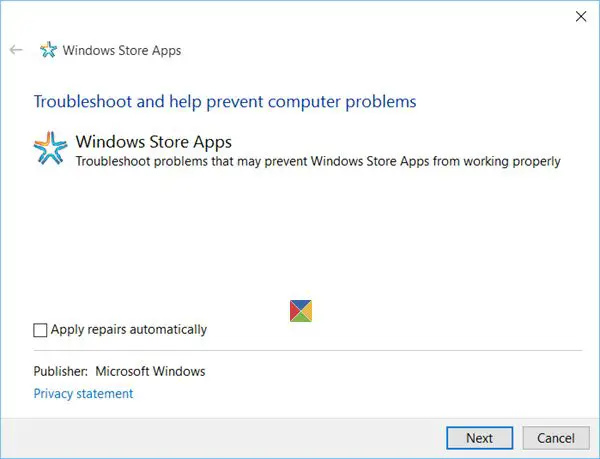
Windows, uygulamanın kendisi de dahil olmak üzere Microsoft Store'dan yüklediğiniz uygulamalar için yerleşik bir sorun gidericiye sahiptir. Yapabilirsiniz Windows Uygulaması sorun gidericisini çalıştırın başka hiçbir şey çalışmıyorsa sorunu çözmek için.
4] Windows Update Sorun Gidericisini Çalıştırın
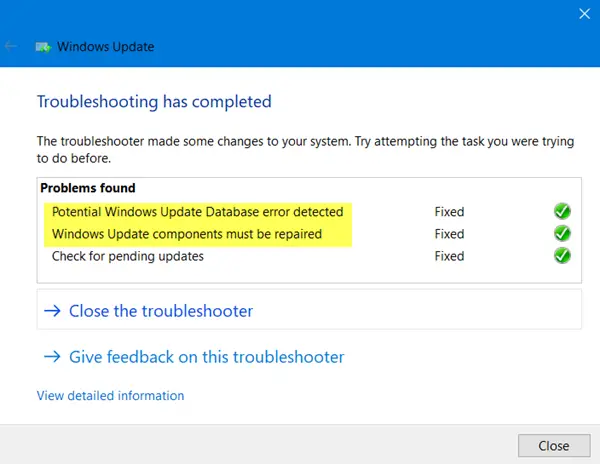
geforce deneyimi hata kodu 0x0003
Windows Update Sorun Gidericisini Çalıştırın ve bunun sorunu çözüp çözmediğini görün.
5] İşlemi Temiz Önyükleme Durumunda gerçekleştirin
Yapabilirsin Temiz Önyükleme gerçekleştirin ve ardından Windows Update'i çalıştırın veya Microsoft Store uygulamalarını veya Xbox'ı güncellemeyi deneyin ve bunun yardımcı olup olmadığına bakın.
Bu Windows Update, Microsoft Store veya Xbox hatası ara sıra meydana gelmez, ancak özellikle yalnızca belirli oyunlara özgü olduğunda çok hoş değildir. Ancak bu öneriler, özellikle oyun hizmetiyle ilgili sorunu çözmenize yardımcı olacaktır.
Oyun Hizmeti Windows'ta ne yapar?
Windows'ta Oyun Hizmeti uygulaması, sisteminizdeki diğer oyunlar ve uygulamalar için özellikleri etkinleştiren bir arka plan işlemidir. Oyun Hizmetlerinin sağlayabileceği bazı özelliklere örnek olarak Oyun çubuğu, Oyun Modu, Oyun etkinliği izleme ve Game Pass verilebilir. Genel olarak Oyun Hizmetleri, bir dizi kullanıcı özelliği ve aracı sağlayarak Windows'ta oyun deneyimini geliştirmeye yardımcı olur.
Microsoft Store neden oyun indirmeme izin vermiyor?
Çeşitli nedenlerle Microsoft Store'dan oyun indiremezsiniz. Bazı yaygın nedenler arasında yetersiz depolama alanı, ağ sorunları, uyumluluk sorunları, bölge kısıtlamaları vb. yer alır. Bu önerilerin hiçbiri yardımcı olmazsa, Microsoft Store uygulamasını sıfırlamayı denemek faydalı olabilir. Bunu Ayarlar > Uygulamalar > Microsoft Mağazası > Gelişmiş seçenekler > Sıfırla'ya giderek yapabilirsiniz.















